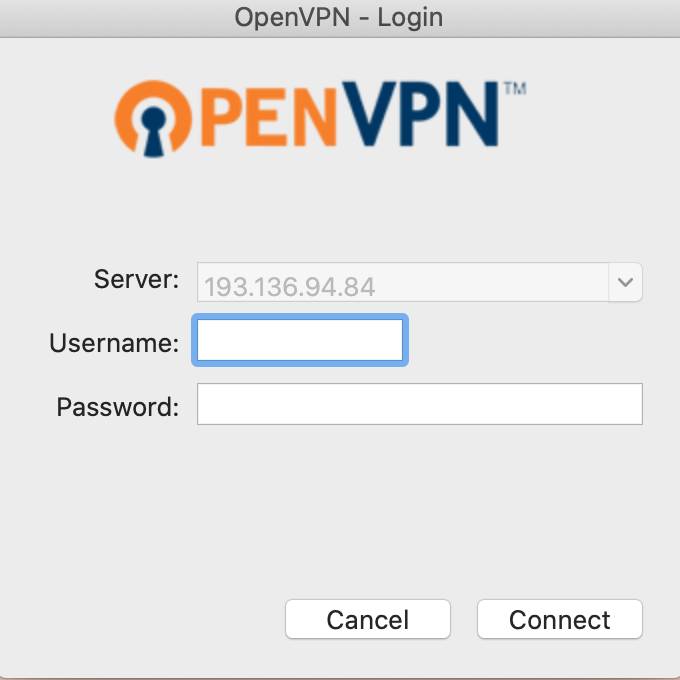# IT
# E-mail
# Configuração de E-Mail
Os parâmetros genéricos da configuração de clientes de e-mail para todos os endereços de correio electrónico com o domínio **@co.it.pt** são os que a seguir se apresentam.
#### Recepção/Entrada (*Incoming settings*)
| **Protocolo** | IMAP |
| **Nome do Servidor** | imap.co.it.pt |
| **Segurança** | SSL |
| **Porto** | 993 |
| **Método de Autenticação** | *Password* (normal) |
| **Utilizador** | <o seu email> (por exemplo, jferreira@co.it.pt)
|
| ***Password*** | <a sua palavra chave> |
| **Protocolo** | SMTP |
| **Nome do Servidor** | smtp.co.it.pt |
| **Conexão** | STARTTLS |
| **Porta** | 587 |
| **Método de Autenticação** | *Password* (normal) |
| **Utilizador** | <o seu email> (por exemplo, jferreira@co.it.pt) |
| ***Password*** | <a sua palavra chave> |
No ponto 5, introduza a password associada à sua conta do IT.
No ponto 6, introduza mail.inesc.pt e certifique-se que está selecionado o porto 995 no ponto 7.
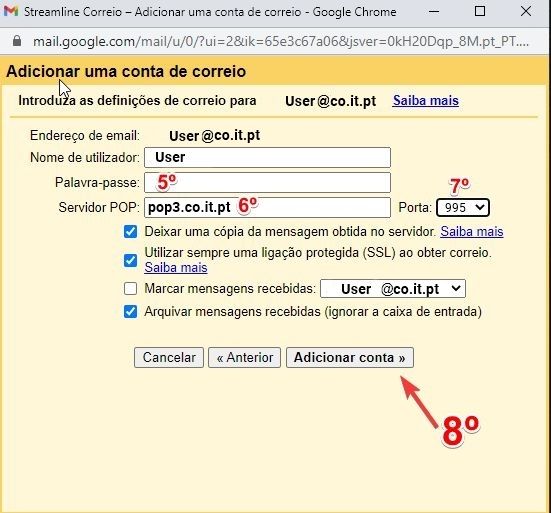
Neste momento, o GMail passará a obter e-mail da sua conta do IT em intervalos regulares.
# Listas de e-mail
O IT Coimbra dispõe de um sistema de listas de correio electrónico, permitindo o contacto célere com todos os serviços e grupos.
Tecnicamente, as listas são suportadas pelo software Mailman e/ou pelo sistema Zimbra/Carbonio. Por este motivo, algumas listas possuem um sistema de moderação, para redução do Spam enviado para as mesmas, sendo que a entrega das mensagens poderá acontecer de forma deferida.
| **Lista** | **Destinatários** |
|---|
| All Users IT Coimbra
*allusers@co.it.pt* | Todos os membros do Instituto de Telecomunições (Pólo de Coimbra) |
| Doutorados
*doutorados@co.it.pt* | Doutorados do Instituto de Telecomunicações (Todos os Pólos) |
| Doutorados de Coimbra
*doutorados\_co@co.it.pt* | Doutorados do Instituto de Telecomunicações (Coimbra) |
| Doutorados de Covilhã
*doutorados\_cv@co.it.pt* | Doutorados do Instituto de Telecomunicações (Covilhã) |
| Doutorados de Leiria
*doutorados\_lr@co.it.pt* | Doutorados do Instituto de Telecomunicações (Leiria) |
| Serviços Administrativos (Pólo de Coimbra)
*serv.adm@co.it.pt* | Liliana Garanito, Vitor Silva |
| **Definição** | **Descrição** | **Valor a configurar** |
|---|
| Wireless Type | Tipos de tecnologia de rede sem fios que suporta a rede sem fios | 802.11 a/b/g
Largura de banda até 54Mbps por espaço
Suporte para as frequências de 2.4GHz |
| SSID | Nome da rede sem fios | IT-Coimbra
ou
EDUROAM |
| Wireless Protection | Tipo de sistema de encriptação das comunicações sem fios | WPA 2 (AES/CCMP, Dynamic) |
| Authentication
(802.1X) | Método de autenticação de um dispositivo / utilizador perante uma rede protegida | EAP-PEAP |
| Certificate Validation | Sistema de verificação e validação de certificados digitais | Não verificar / Desactivado |
| Login | Login do utilizador que se pretende ligar à rede | Endereço de e-mail com o formato @it.uc.pt
(por exemplo, user@it.uc.pt) |
| Password | Password do utilizador que se pretende ligar à rede | Password da conta respectiva |
Em caso de dificuldade, poderão contactar o serviço de Helpdesk, através do endereço helpdesk@co.it.pt.
# Housing de Equipamentos
Está disponível o serviço de housing & Colocation no Datacenter comum DEEC/ISR/IT. Este serviço consiste na colocação (colocation) do servidor ou outro equipamento informático com acesso à rede.
Sendo que o servidor é fornecido pelo cliente, será este também configurado, administrado e mantido (hardware) pelo mesmo. Desta forma, o seu proprietário poderá instalar o software que desejar bem como configurá-lo minuciosamente.
O espaço dedicado a este serviço possui ligações redundantes ao core da rede e ligação a UPS e é fisicamente limitado, pelo que novos pedidos carecem de verificação de disponibilidade.
#### Benefícios e Características
- Energia – Acesso a UPS, garantindo maior segurança eléctrica e estabilidade dos equipamentos
- Controlo de Temperatura – Sistema HVAC (Controlo de Temperatura e Humidade) permite ter um controlo constante da temperatura e humidade relativa
- Ligação a core da rede – Ligação directa ao core da rede para maior estabilidade, velocidade de acesso superior e baixa latência entre as aplicações e os utilizadores
- Segurança – Espaço com acesso limitado permite maior segurança dos equipamentos
#### Responsabilidades do Proprietário
- Instalação
- Configuração
- Manutenção
- Operação
- Cópias de Segurança
- Actualizações de Software
- Resolução de Problemas
- Licenciamento
#### Anomalias e Problemas
Por razões de segurança, em caso de detecção de anomalias (vírus, software malicioso, mau funcionamento de software, etc.), quebras de segurança (contas atacadas, etc.) ou qualquer outro problema que tenha potencial impacto na restante infra-estrutura, o equipamento será imediatamente desligado da rede e entregue ao proprietário para correcção das situações identificadas.
# Autenticação Centralizada & Password da Conta
# Autenticação Centralizada & Password da Conta
Está actualmente implementado um sistema de autenticação centralizada, ou seja, um sistema único de identificação, que permite a todos os utilizadores do IT Coimbra aceder aos vários serviços informáticos, usando as mesmas credenciais de autenticação – o mesmo nome de utilizador e palavra-chave.
Dado o grau de criticidade desta palavra-chave, que permite aceder a múltiplos serviços informáticos, foram estabelecidas as seguintes regras:
- A palavra-chave deve ter obrigatoriamente no mínimo oito carateres e três variantes distintas (letras maiúsculas, minúsculas, algarismos e pontuação);
- A palavra-chave deve ser renovada periodicamente pelo utilizador;
Na janela de definição de nova password, deve colocar o **username** e não o e-mail no campo Username.
[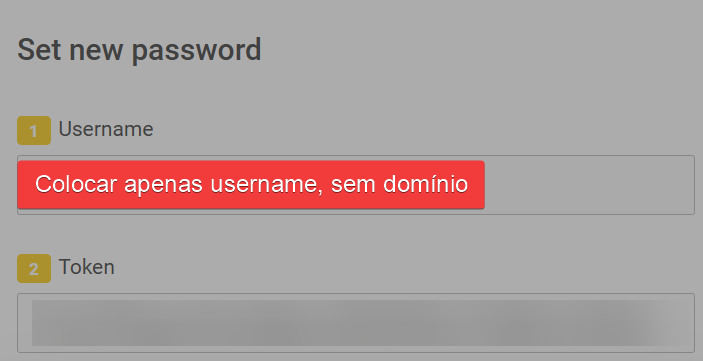](https://kb.deec.uc.pt/uploads/images/gallery/2024-05/image-1715600249873.png)
# VPN
# OpenVPN
O OpenVPN disponibiliza uma solução de VPN flexível para garantir a segurança dos dados das comunicações, seja para garantir a privacidade na Internet ou o acesso remoto por parte de colaboradores aos recursos internos das organizações.
# Manual de instalação VPN Windows
### **Instalação**
Pode obter a aplicação OpenVPN seguindo a ligação abaixo.
[https://openvpn.net/community-downloads/](https://openvpn.net/community-downloads/)
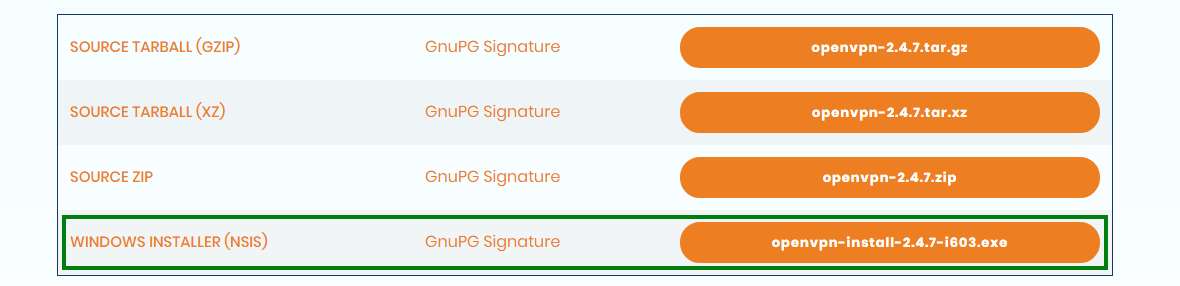
Em seguida, fazer a respetiva instalação.
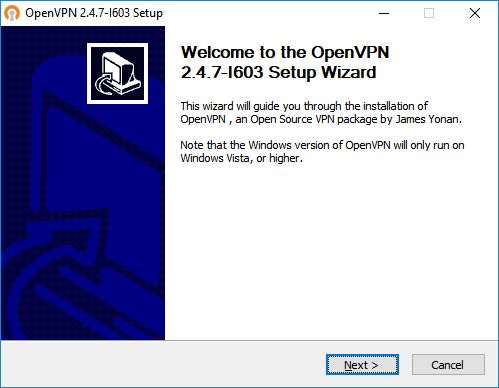
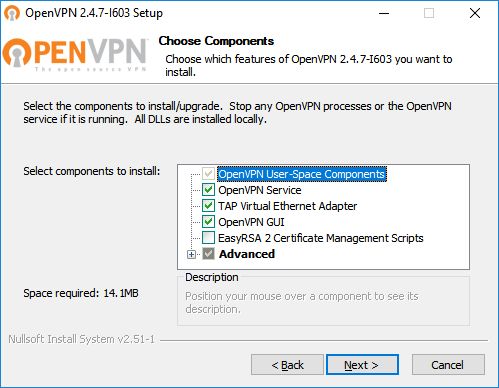
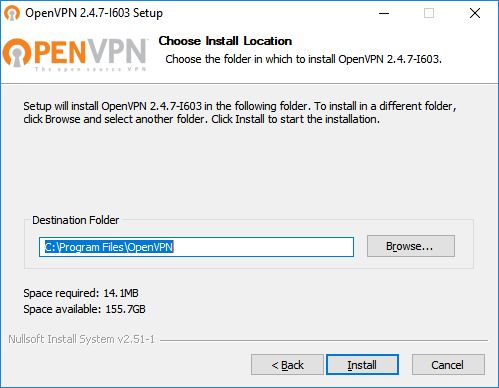
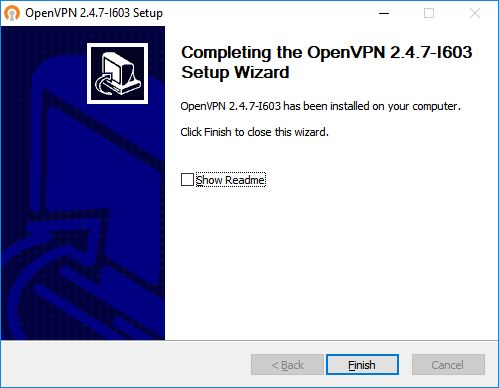
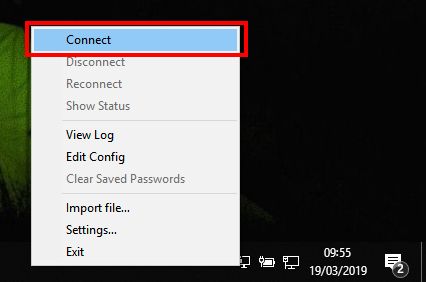
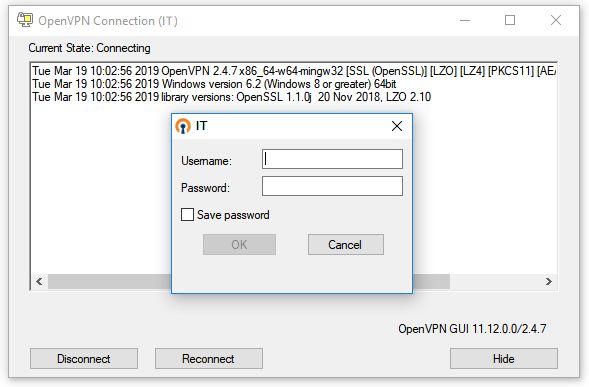
# Manual de instalação VPN iOS
**Instalação:**
Deverá instalar a aplicação *OpenVPN*, que se encontra disponível através da *AppStore*.
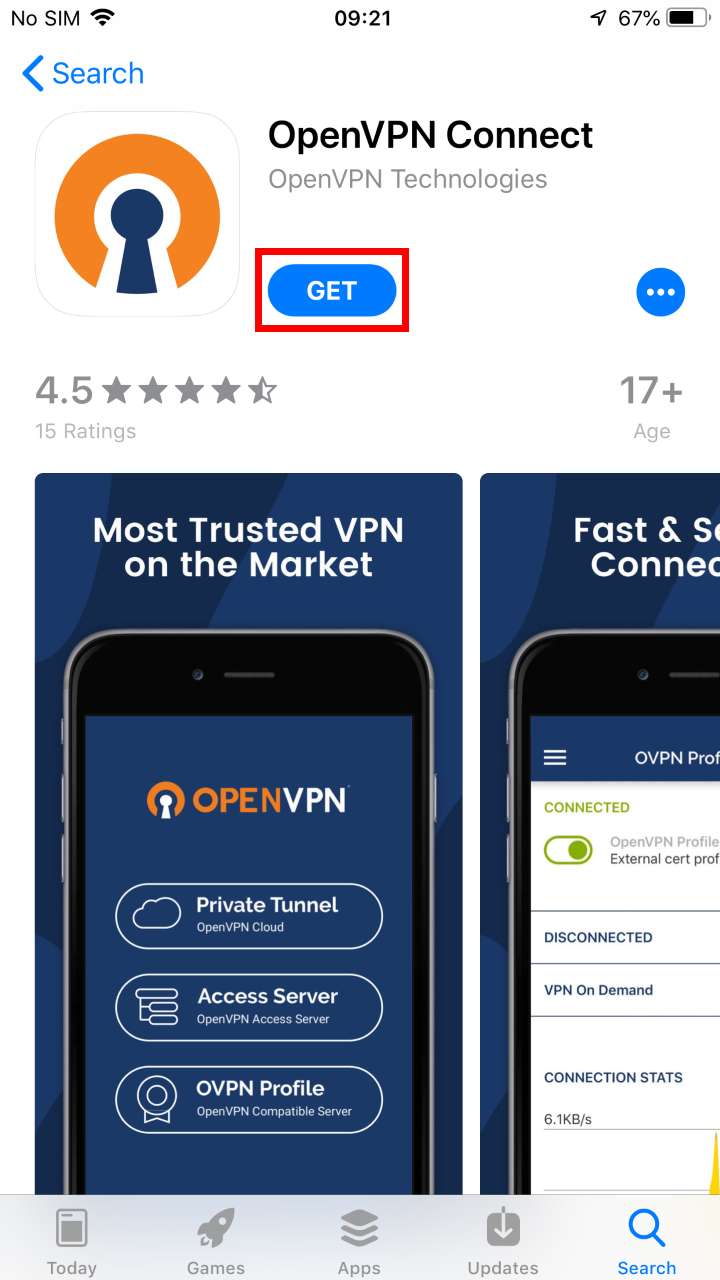
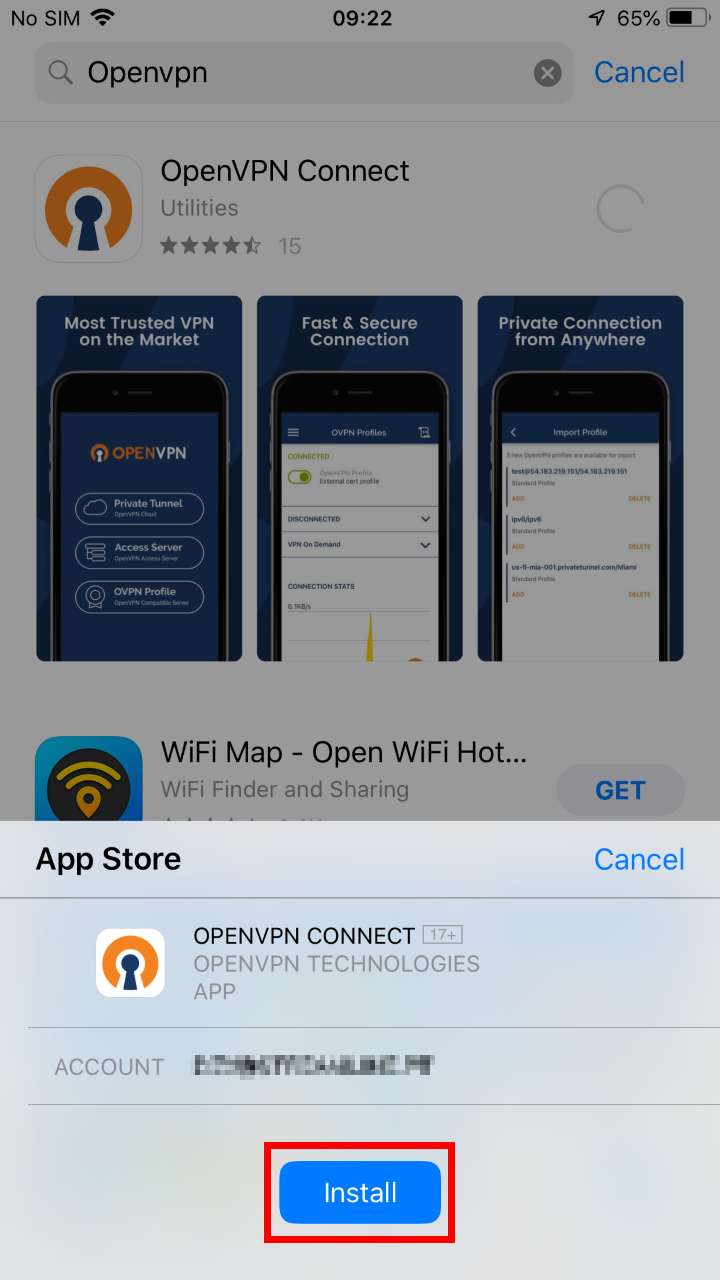
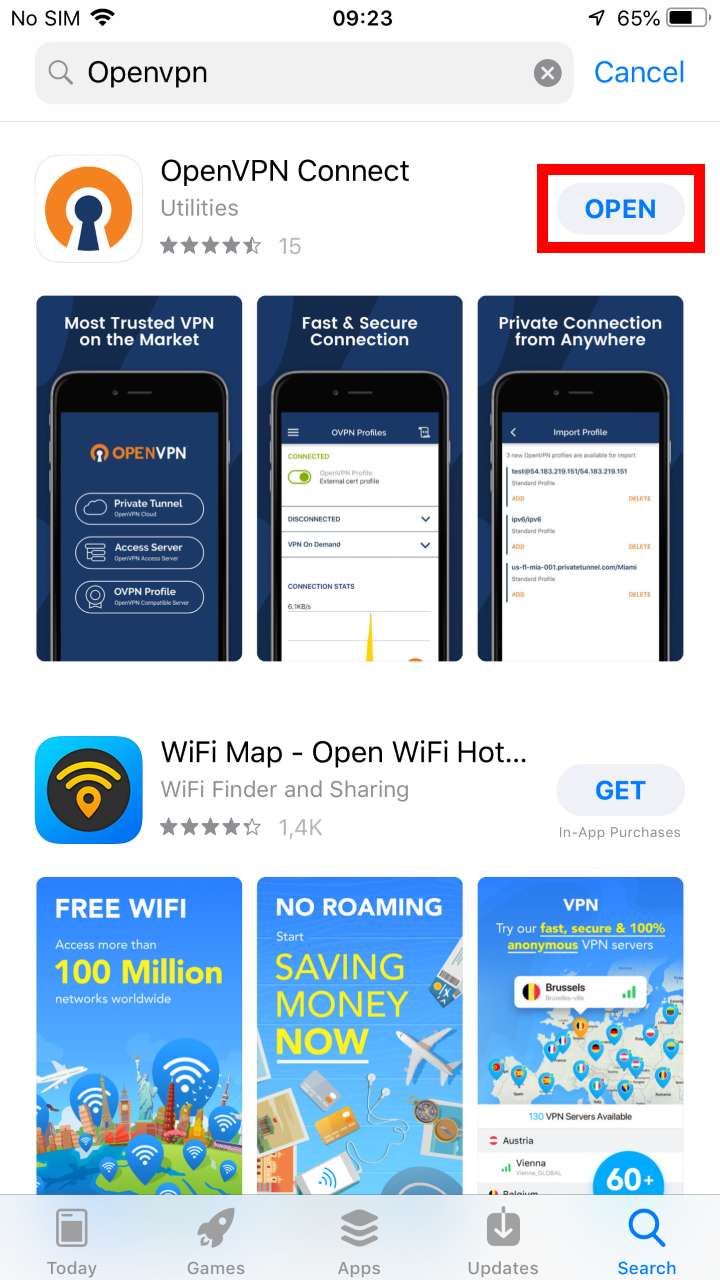
#### **Configuração:**
Para a sua configuração, deverá baixar o ficheiro [IT.ovpn](https://kb.deec.uc.pt/attachments/36). De seguida, abrir a aplicação, selecionar a opção “***OVPN Profile***” e aceitar as políticas.

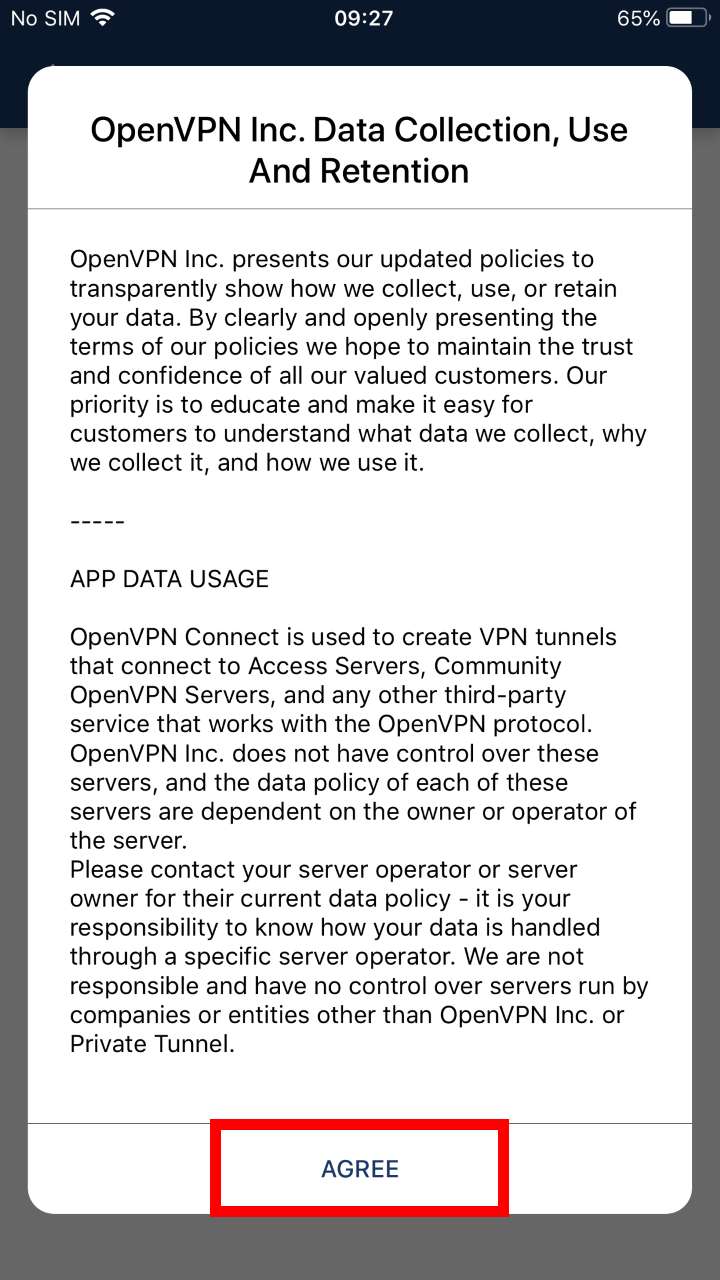
Para adicionar o ficheiro ovpn, basta abrir a aplicação ***Files***, ir ao diretório do ficheiro transferido e abri-lo com o ***OpenVPN***.
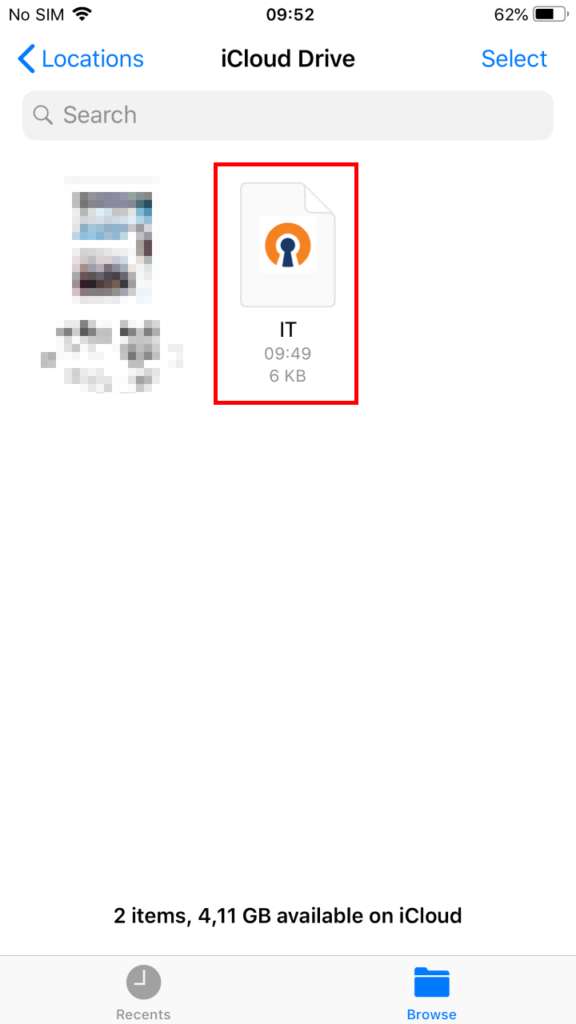
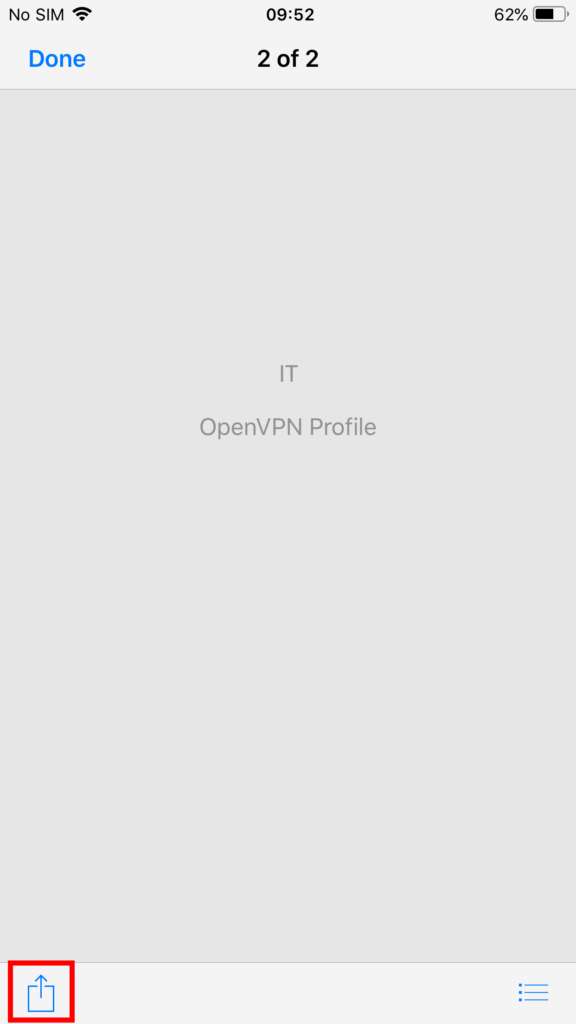
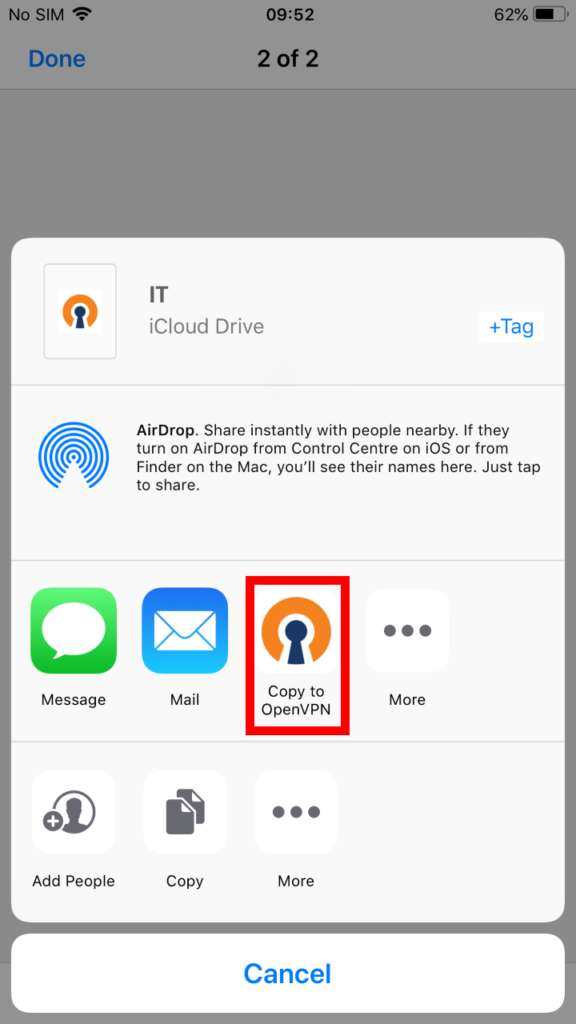
#### **Execução:**
Para finalizar, selecione *“**ADD**”* e digite as credencias e selecione novamente ***“ADD”*** . Se quiser, poderá alterar o *Title* para um nome mais fácil de identificar à VPN do IT.
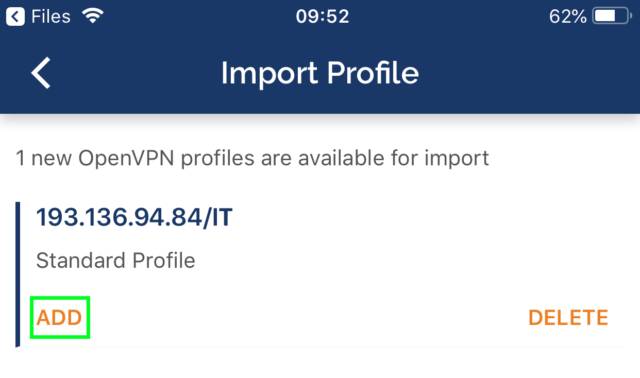
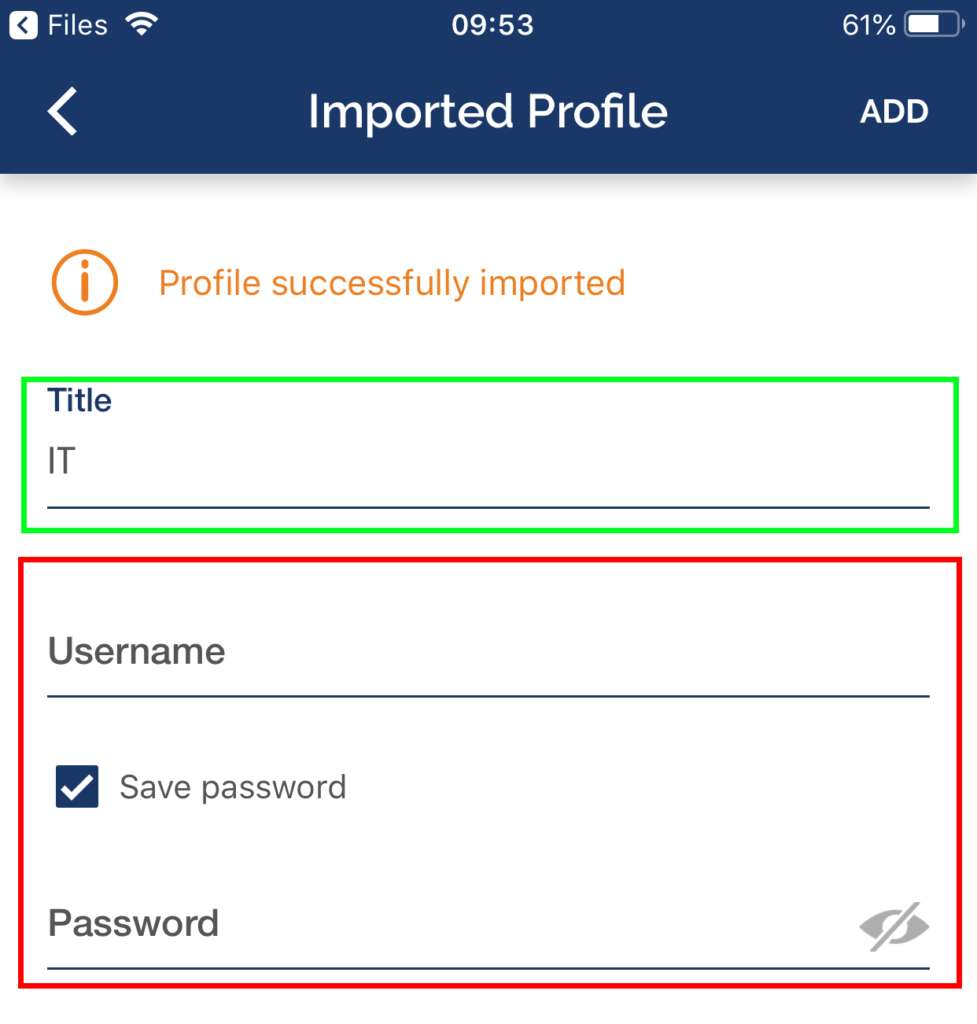
**1 ATTACHED FILE**
- **[IT.ovpn](https://helpdesk.deec.uc.pt/api/v1/attachments/394)**
# Manual de instalação VPN Ubuntu (CLI)
### **Instalação Ubuntu 16.04**
$ sudo su
\# curl -s [https://swupdate.openvpn.net/repos/repo-public.gpg](https://swupdate.openvpn.net/repos/repo-public.gpg "https://swupdate.openvpn.net/repos/repo-public.gpg") | apt-key add -
\# echo "deb [http://build.openvpn.net/debian/openvpn/stable](http://build.openvpn.net/debian/openvpn/stable "http://build.openvpn.net/debian/openvpn/stable") xenial main" > /etc/apt/sources.list.d/openvpn-aptrepo.list
\# apt update
\# apt install -y openvpn
$ sudo apt -y install openvpn
### **Execução:**
$ sudo openvpn --config IT.ovpn
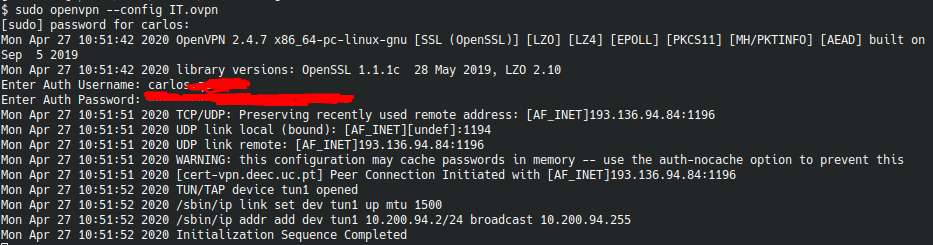
- [No remote nor physical access to my computer](https://helpdesk.deec.uc.pt/#ticket/zoom/517)
# Manual de instalação VPN Ubuntu
### **Instalação:**
Para utilizar o *OpenVPN* basta executar o seguinte comando “**$ sudo apt-get install network-manager-openvpn-gnome**”.
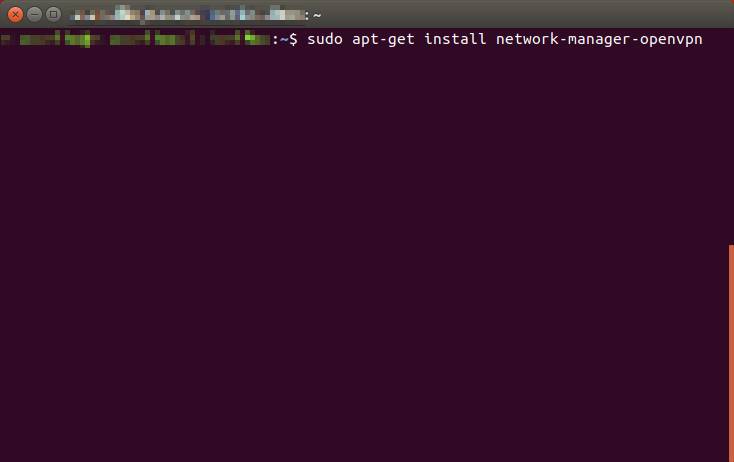
Quando a instalação terminar, reinicie o serviço **network-manager.**
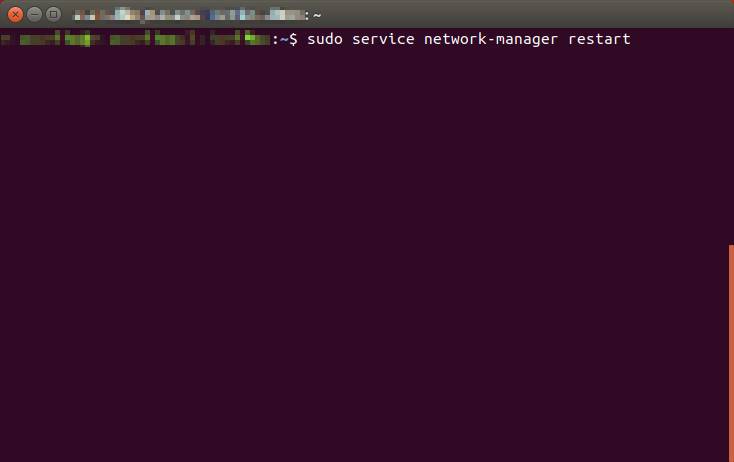
###
### **Configuração:**
Para a sua configuração, deverá descarregar o ficheiro [IT.ovpn](https://kb.deec.uc.pt/attachments/32). Com o rato ir ao ícone do *network manager* ir a “***Edit Connections …***”, depois “***Add a new connection***” e criar uma conexão com “***Import a saved VPN configuration…***”.
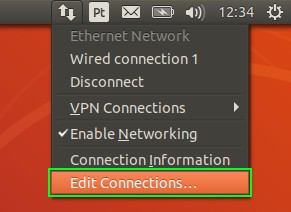 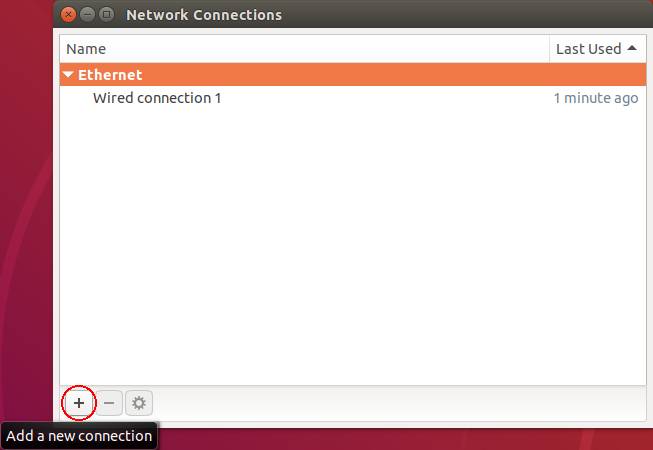
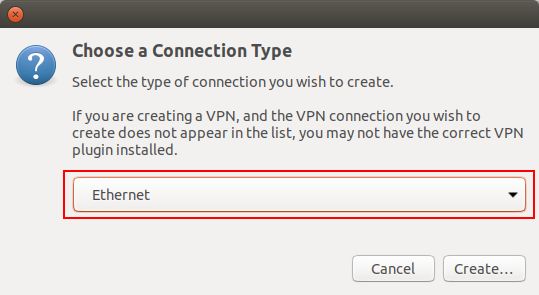
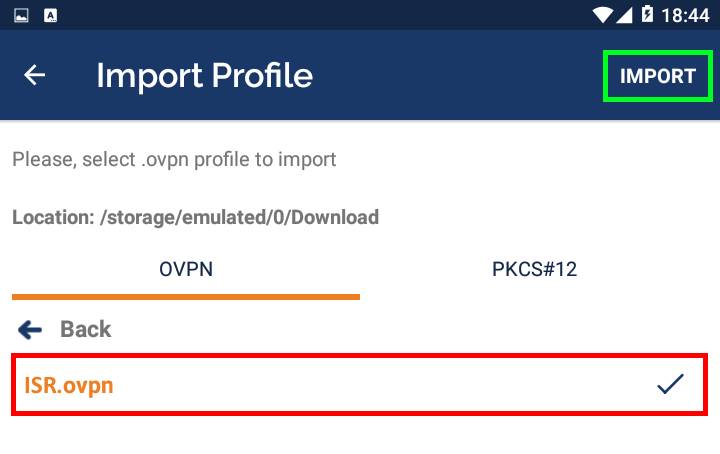
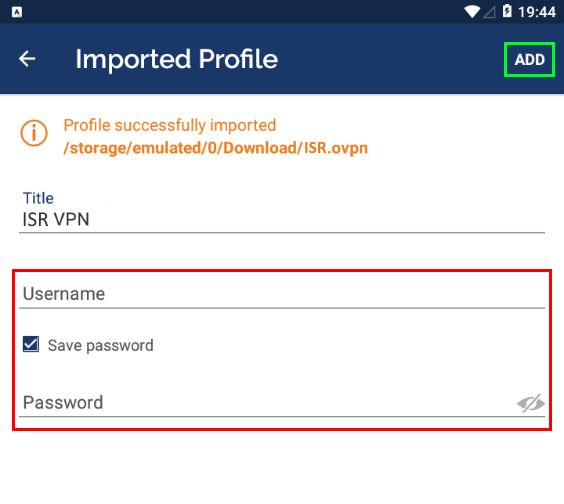
# Instalação & Configuração VPN em macOS
### **Instalação:**
A ligação VPN permite-lhe criar um túnel seguro sobre a Internet entre o seu computador e a rede da sua Instituição. Para tal deverá instalar o cliente VPN no seu computador conforme instruções abaixo, para ligação ao servidor VPN disponibilizado pela instituição.
[https://openvpn.net/vpn-server-resources/connecting-to-access-server-with-macos/#Download\_the\_OpenVPN\_Connect\_Client](https://openvpn.net/vpn-server-resources/connecting-to-access-server-with-macos/#Download_the_OpenVPN_Connect_Client "https://openvpn.net/vpn-server-resources/connecting-to-access-server-with-macos/#Download_the_OpenVPN_Connect_Client")
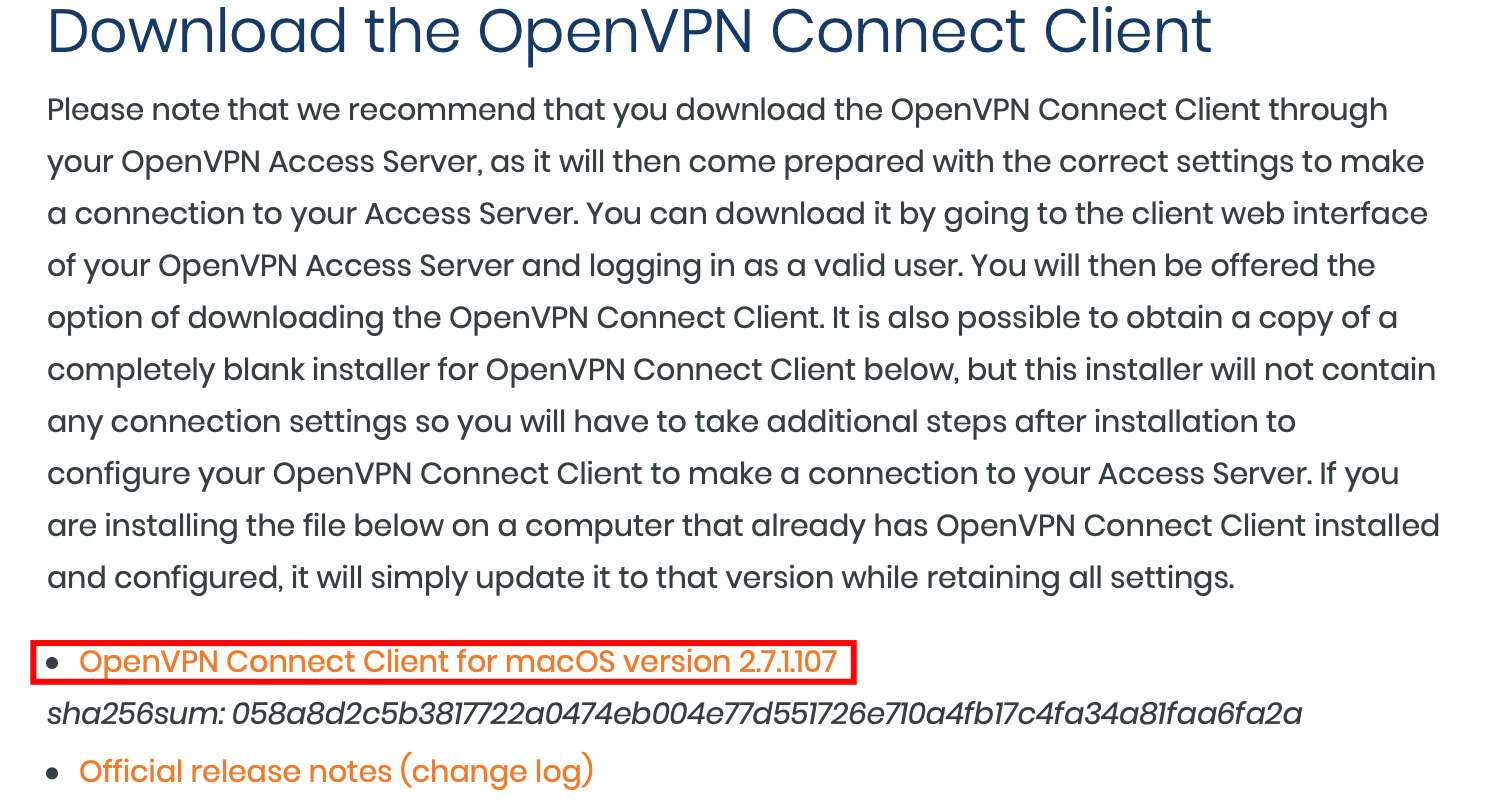
Em seguida abrir o ficheiro transferido para a Secretária(1). Mover o ficheiro "OpenVPN_Connect_Installer_signed.pkg" (2) para a Secretária (3).
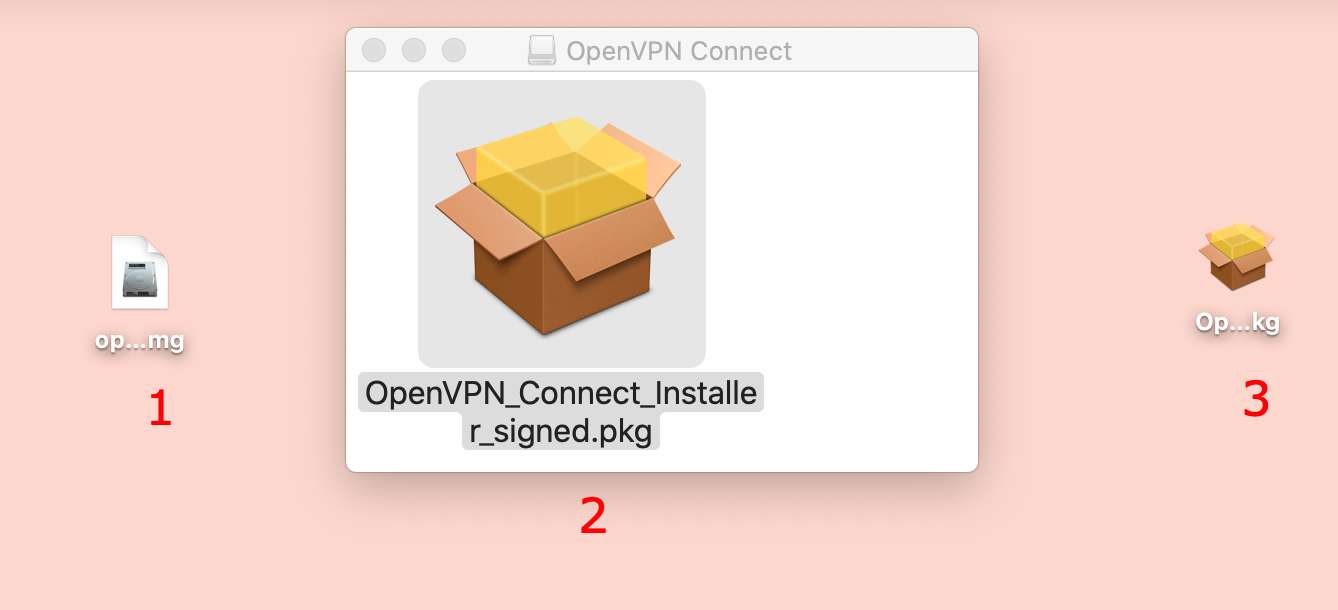
Em seguida, clicar no ficheiro e fazer a respectiva instalação:
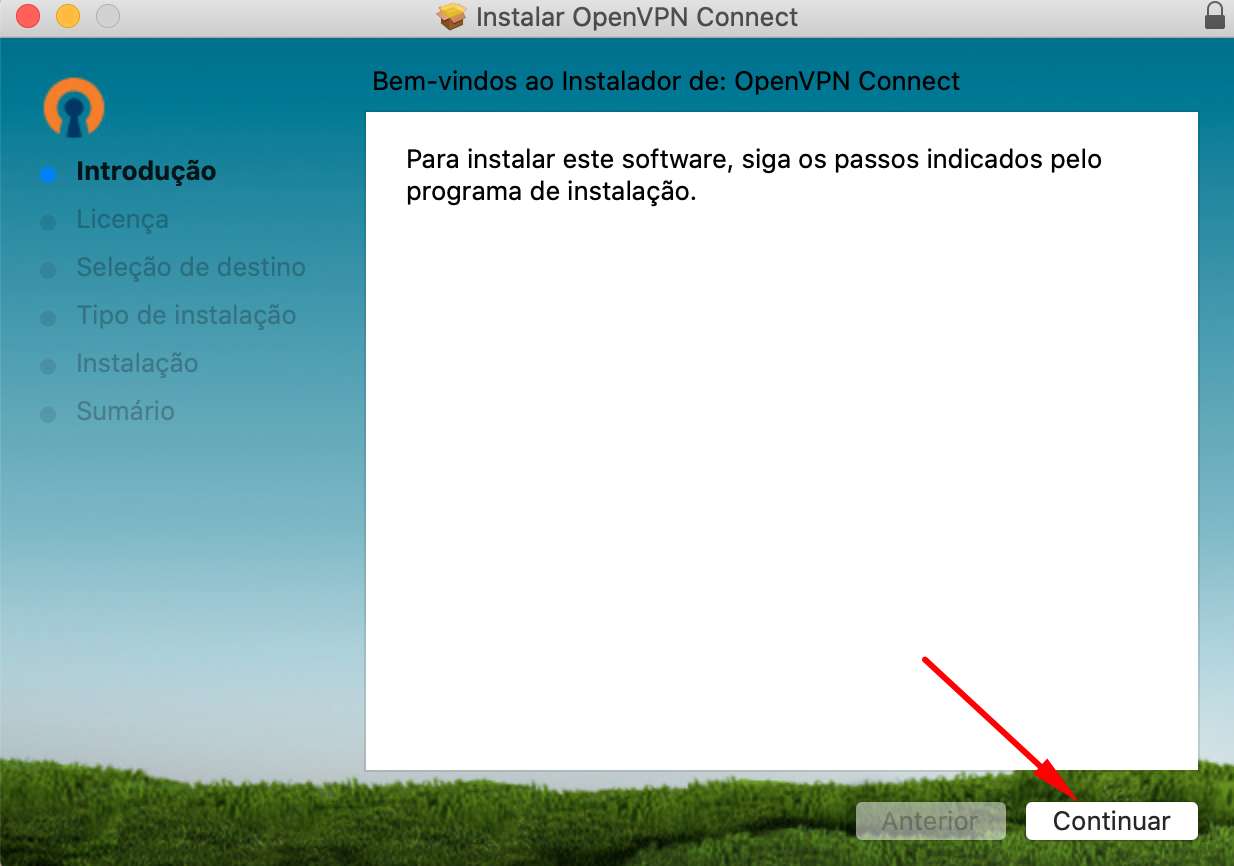
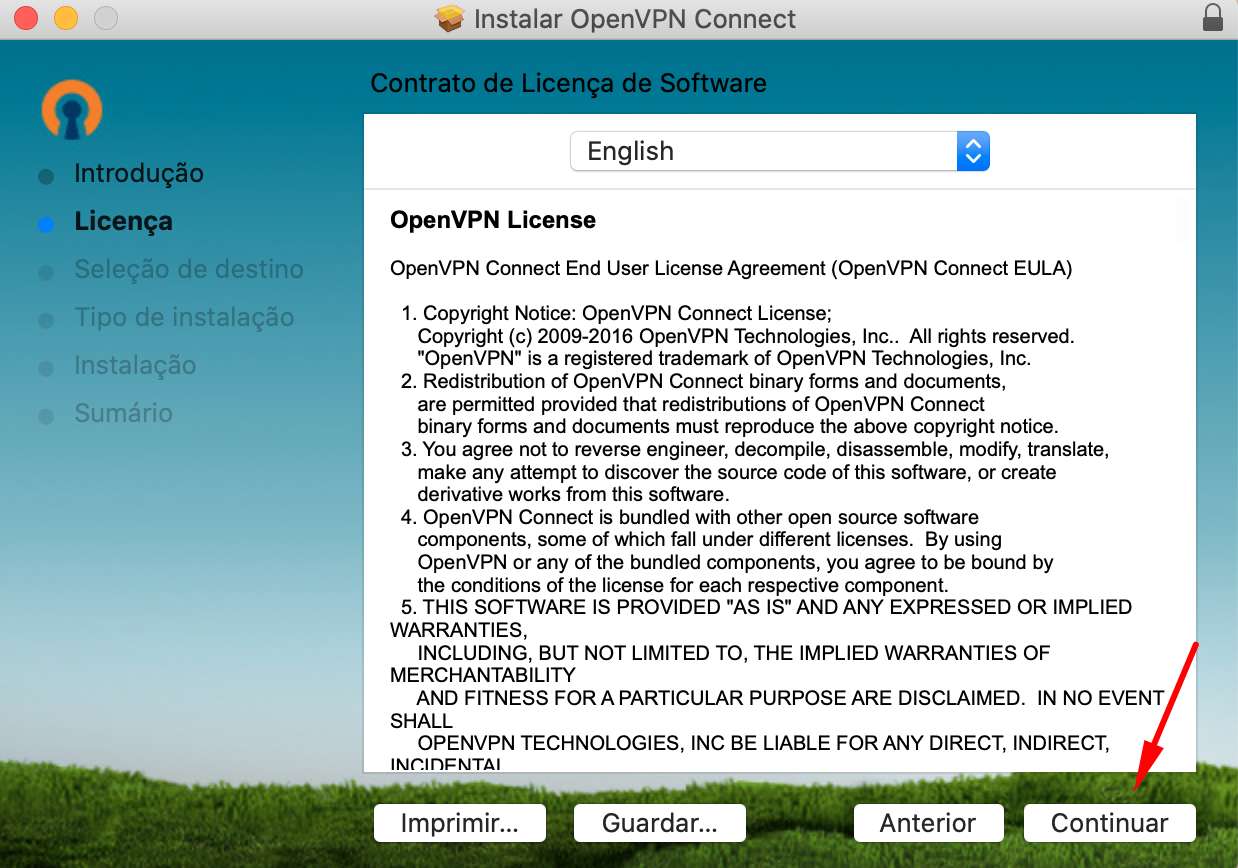
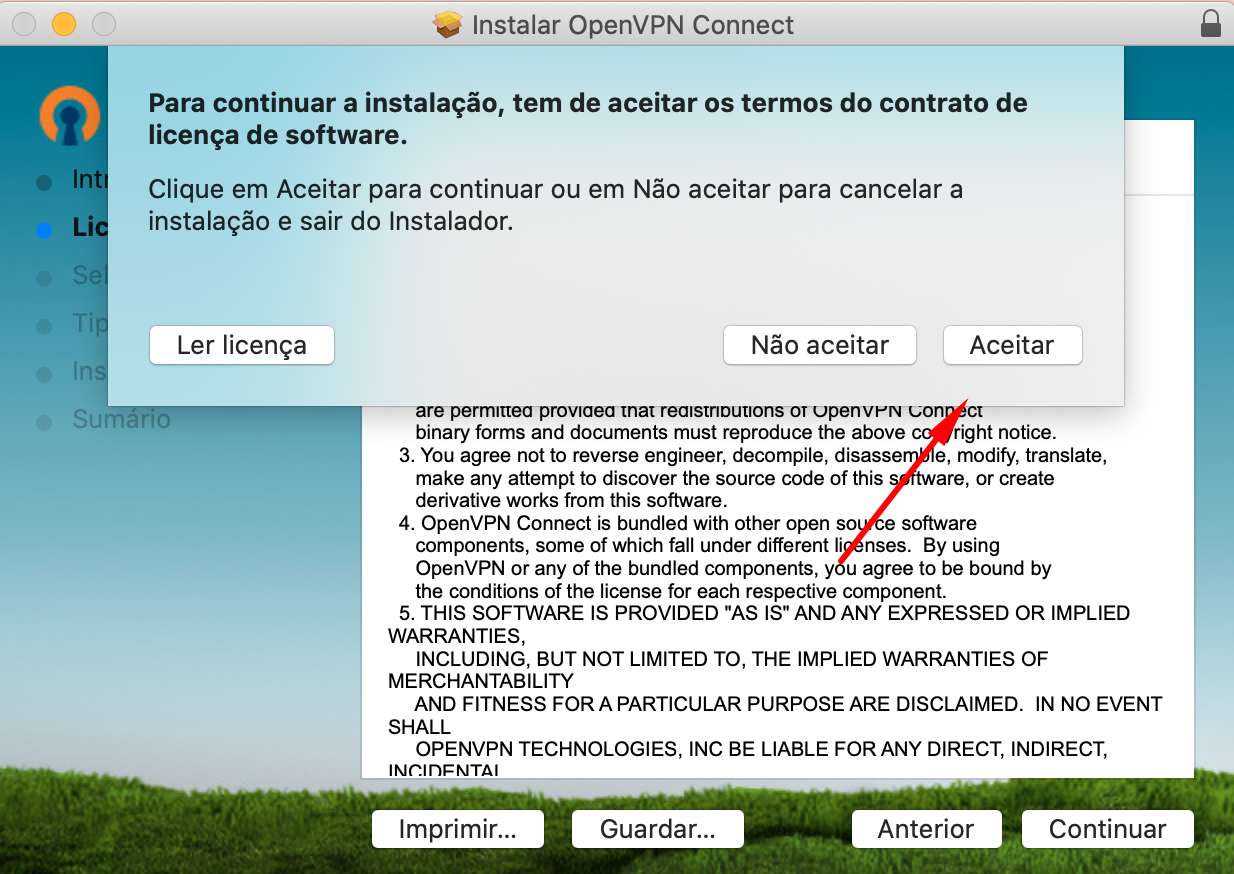
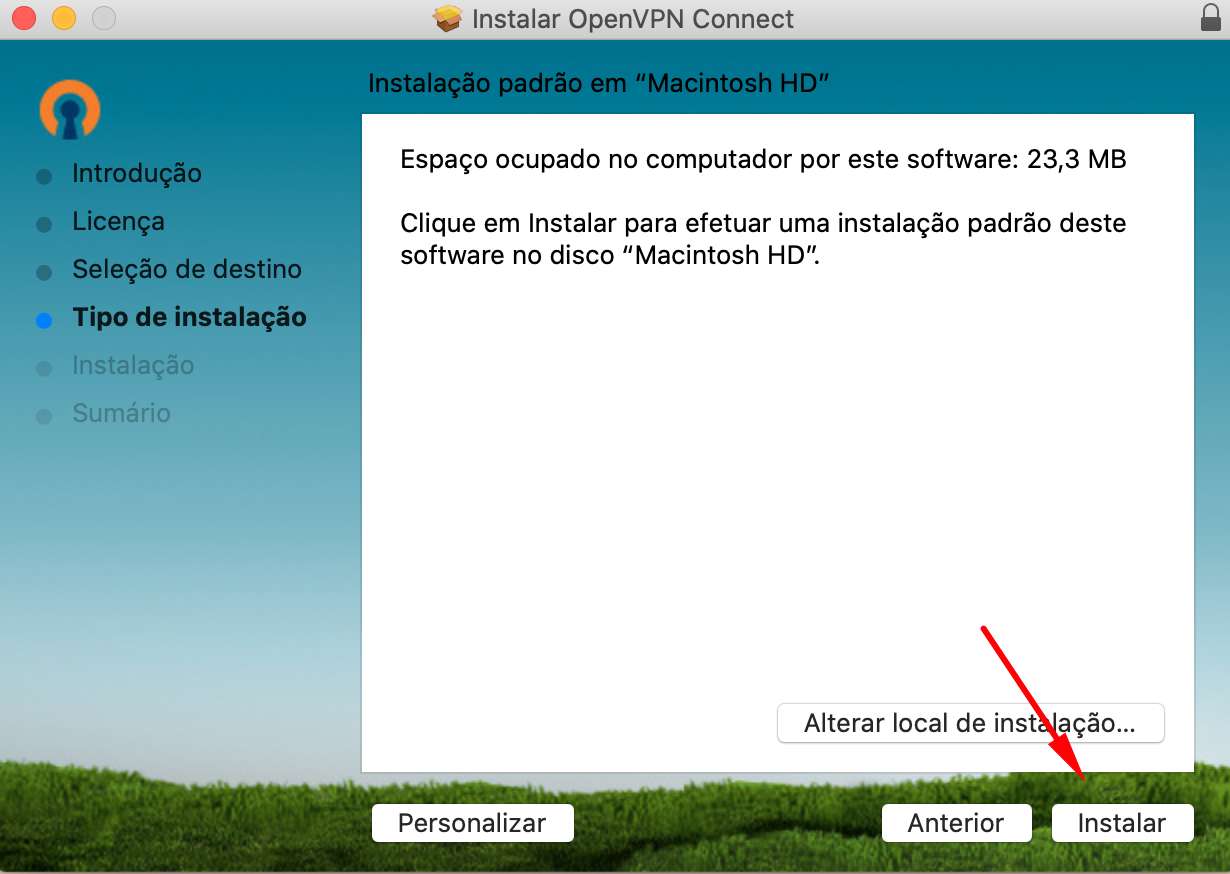
Após clicar no botão "Instalar" introduzir as credenciais do computador e continuar com a instalação.
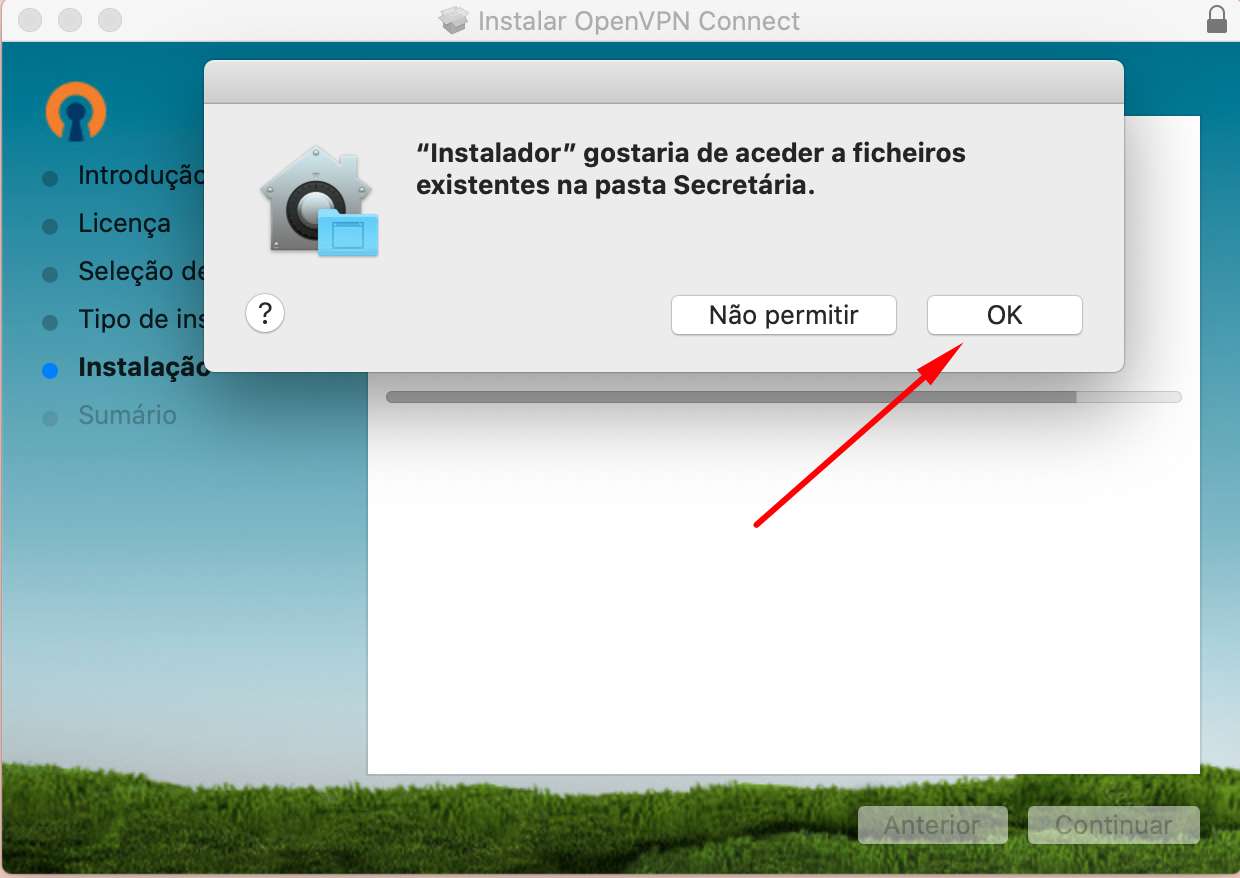
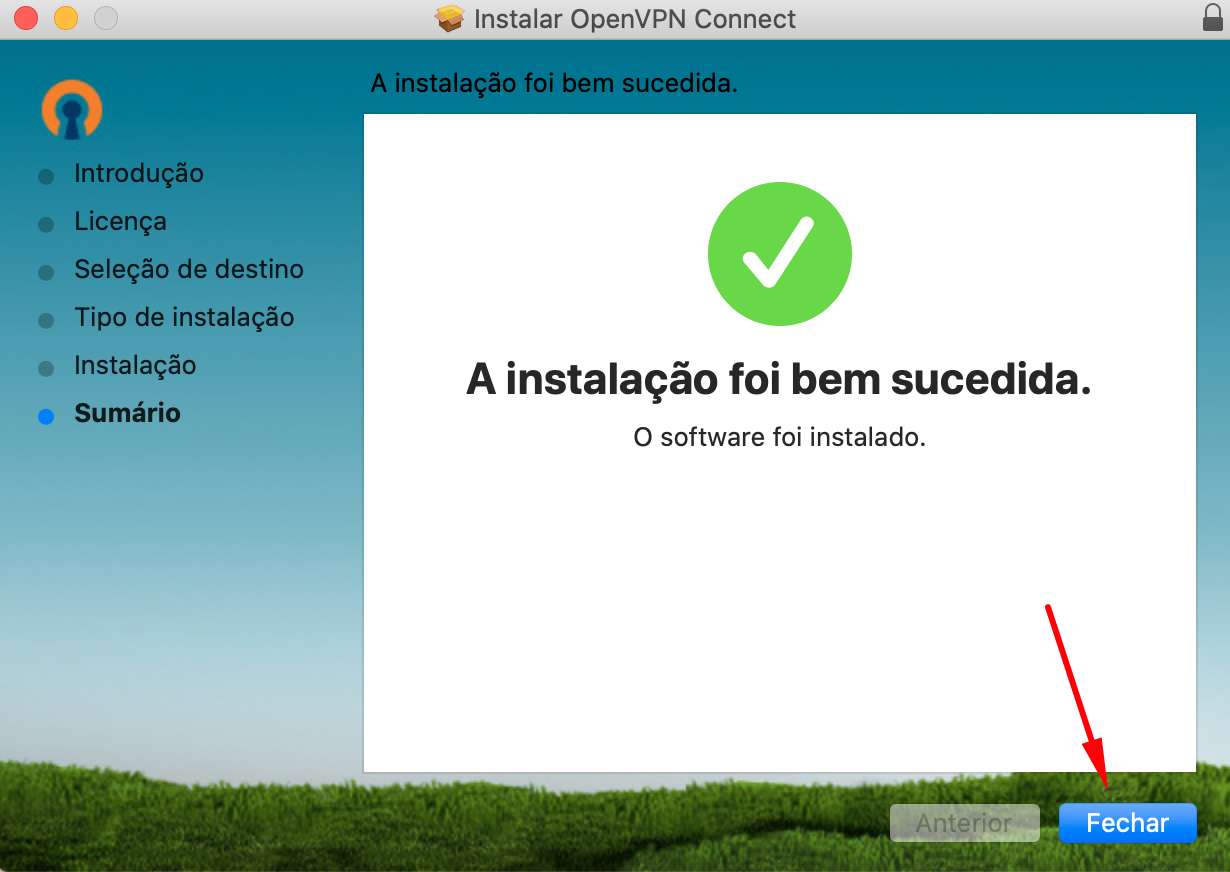
**Configuração e Execução:**
Para a sua configuração, deverá transferir o ficheiro [IT.ovpn](https://kb.deec.uc.pt/attachments/31), localizado no fundo desta página, na secção dos Anexos.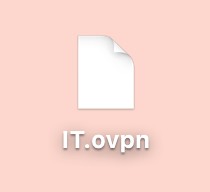
Em seguida, terá que iniciar o programa “OpenVPN Connect”.

Com rato em cima do ícone, clicar em "Import" e de seguida em "From local file".
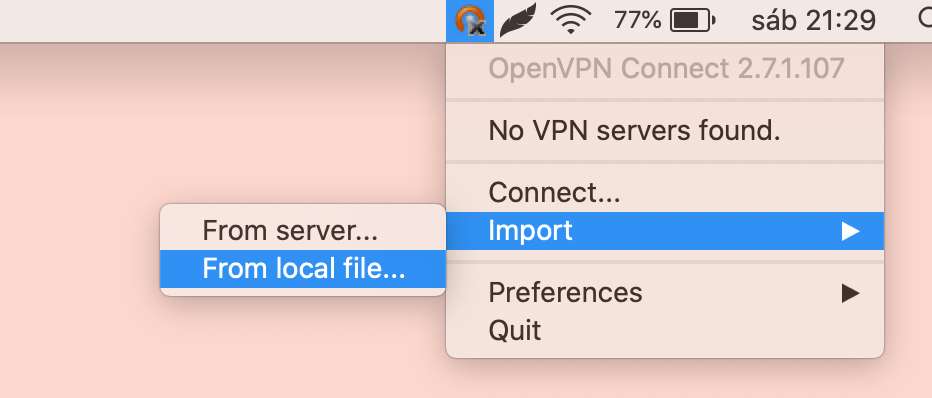
Escolher o ficheiro "IT.ovpn" e clicar em "open":
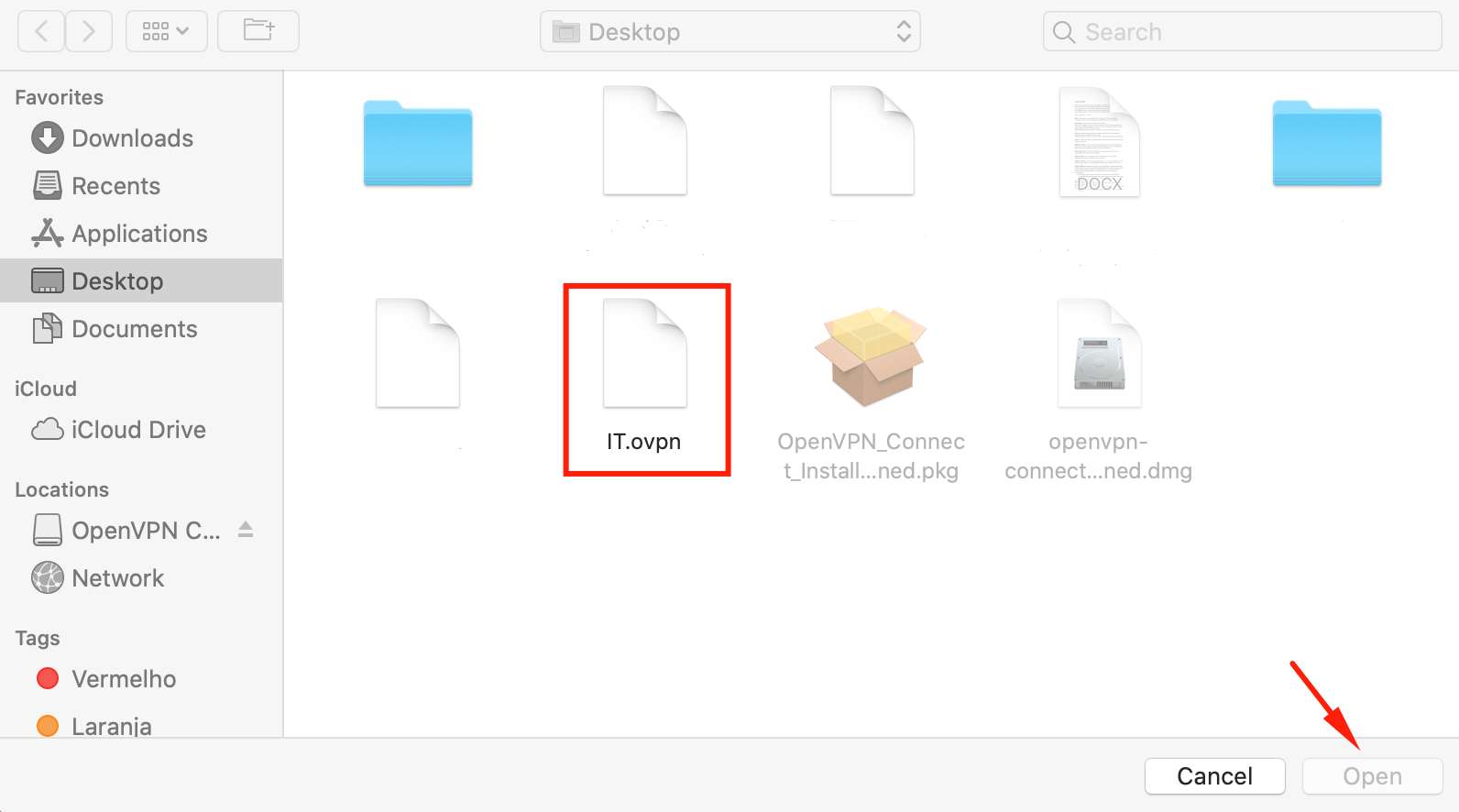
Em seguida, iniciar a conexão:
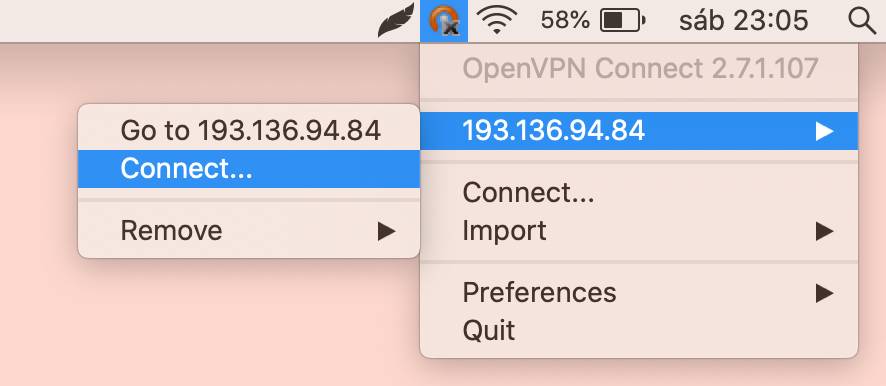
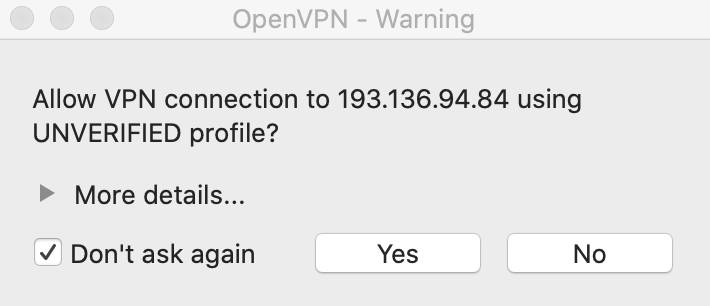
Introduzir as suas credenciais da instituição - endereço de e-mail e password respectiva: